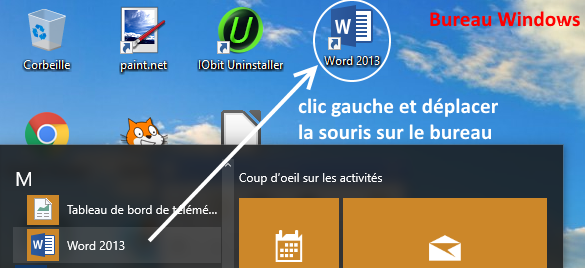Microsoft Copilot: 10 उदाहरण AI सहायक को वर्ड, एक्सेल, पावरपॉइंट में खोजने के लिए …, शब्द या एक्सेल कैसे खोलें?
खुला कार्यालय सॉफ्टवेयर
Contents
- 1 खुला कार्यालय सॉफ्टवेयर
- 1.1 Microsoft Copilot: 10 उदाहरण AIA सहायक को वर्ड, एक्सेल, पावरपॉइंट में खोजने के लिए ..
- 1.2 1. वर्ड में दस्तावेजों से पाठ उत्पन्न करें
- 1.3 2. कोपिलॉट के साथ एक PowerPoint प्रस्तुति बनाएं
- 1.4 3. पावरपॉइंट विजुअल के निर्माण के लिए डॉल-ई का उपयोग करें
- 1.5 4. कोपिलॉट के साथ एक एक्सेल टेबल से डेटा का विश्लेषण करें
- 1.6 5. कोपिलॉट और बिजनेस चैट के लिए टीमों में एक परियोजना का जायजा लें
- 1.7 6. टीमों में एक बैठक का सारांश प्राप्त करें
- 1.8 7. कोपिलॉट के साथ आउटलुक के संगठन का अनुकूलन
- 1.9 8. VI VIVA संलग्न में प्रेरणादायक पोस्ट लिखें
- 1.10 9. पावर स्वचालित में डिजाइन कार्य प्रवाह
- 1.11 10. पावर ऐप्स में कोपिलॉट के लिए एक एप्लिकेशन धन्यवाद बनाएं
- 1.12 खुला कार्यालय सॉफ्टवेयर
- 1.13 1- स्टार्ट मेनू से वर्ड या एक्सेल कैसे खोलें ?
- 1.14 2- कार्यालय से शब्द या एक्सेल कैसे खोलें
- 1.15 3- टास्कबार से शब्द या एक्सेल कैसे खोलें
कोपिलॉट आपको पावर ऑटोमेट में एक सरल अनुरोध का उपयोग करते हुए, आसानी से वर्कफ़्लो बनाने की अनुमति देता है. उदाहरण के लिए, सहायक को टीमों में एक अधिसूचना स्थापित करने के लिए कहना संभव है जब एक तत्व SharePoint में जोड़ा जाता है. कोपिलॉट प्रवाह के लिए ट्रिगर स्थापित करेगा, और परिणामी कार्रवाई करेगा. यह सुविधा आपको टीम उत्पादकता को अनुकूलित करने के लिए समय -कोंसमिंग कार्यों से अलग करने की अनुमति देती है.
Microsoft Copilot: 10 उदाहरण AIA सहायक को वर्ड, एक्सेल, पावरपॉइंट में खोजने के लिए ..
पता करें कि AI Microsoft 365 सूट में सभी अनुप्रयोगों में आपकी उत्पादकता में कैसे सुधार कर सकता है.
MATTHIEU EUGène / 31 मई, 2023 को सुबह 9:30 बजे प्रकाशित किया गया
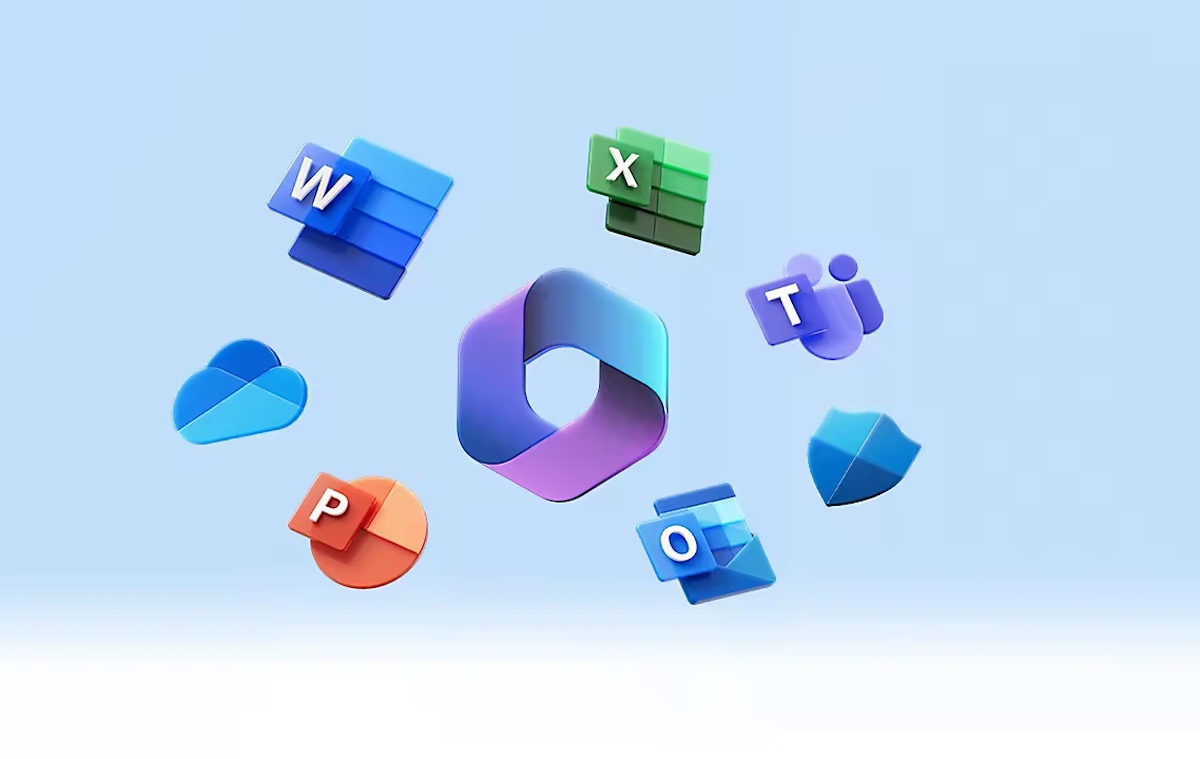
मार्च में, Microsoft ने आर्टिफिशियल इंटेलिजेंस द्वारा अपने नए सहायक को बढ़ावा दिया: Microsoft 365 Copilot. यह सहायक Microsoft ग्राफ डेटा और Microsoft 365 अनुप्रयोगों के साथ GPT-4, सबसे उन्नत Openai भाषा मॉडल को जोड़ता है. इसलिए वह आपको वर्ड, एक्सेल, पॉवरपॉइंट, आउटलुक या टीमों में मदद कर सकता है. केवल निजी पूर्वावलोकन में सुलभ समय के लिए, कोपिलॉट सभी वर्तमान 2023 के लिए उपलब्ध होना चाहिए. यहां 10 उदाहरण दिए गए हैं जो इस नए उपकरण की क्षमताओं को दिखाते हैं.
1. वर्ड में दस्तावेजों से पाठ उत्पन्न करें
वर्ड में, कोपिलॉट आपको लिखित रूप में और अपने दस्तावेजों के स्वरूपण में कीमती समय बचाने की अनुमति दे सकता है. उदाहरण के लिए, आपको एक पेशेवर परियोजना को सारांशित या वर्णन करने वाला एक दस्तावेज बनाना चाहिए. आप Microsoft 365 सूट से उत्पन्न होने वाली इस या उस फ़ाइल में मौजूद डेटा के स्रोतों के रूप में निर्दिष्ट करके वांछित पाठ को उत्पन्न करने के लिए, सीधे वर्ड में, वर्ड में, वर्ड में सीधे पूछ सकते हैं. सहायक तब आपके दस्तावेज़ को लिखेगा, जिसमें से यह पिछली प्रस्तुति से शैली को अनुकूलित करना संभव होगा. कोपिलॉट स्वचालित रूप से इस अनुकूलन कार्य कर देगा, जैसा कि नीचे दिए गए वीडियो में.
2. कोपिलॉट के साथ एक PowerPoint प्रस्तुति बनाएं
Microsoft Copilot एक लिखित दस्तावेज़ को PowerPoint प्रस्तुति में बदल सकता है. सहायक के पास स्लाइड बनाने, उन्हें एक दृश्य पहचान देने या अपने व्यवसाय या अपने ब्रांड के चार्टर का उपयोग करने की क्षमता है, साथ ही साथ विभिन्न शीर्षक और फोंट के लिए आपकी ताकत को उजागर करना है. चैटबॉट के साथ आदान -प्रदान करके, आप प्रस्तावित स्लाइड्स को संशोधित कर सकते हैं, क्योंकि यदि आप मानते हैं कि वे बहुत अधिक पाठ हैं, तो उन्हें अधिक दृश्य बनाएं. Copilot आपको एक साधारण अनुरोध का उपयोग करके अपनी प्रस्तुति में एनिमेशन जोड़ने की अनुमति देता है, या आपके लिए एक बहुत घने पावरपॉइंट दस्तावेज़ संक्षेप में प्रस्तुत करता है.
3. पावरपॉइंट विजुअल के निर्माण के लिए डॉल-ई का उपयोग करें
Dall-e, Openai Images जनरेटर, आपको अपने PowerPoint अद्वितीय प्रस्तुतियों को बनाने में मदद कर सकता है. दरअसल, टूल को Microsoft सॉफ्टवेयर में एकीकृत किया गया है. यह आपको जेनेरिक आर्टिफिशियल इंटेलिजेंस के लिए किए गए एक सरल अनुरोध का उपयोग करके व्यक्तिगत चित्र और चित्र बनाने की अनुमति दे सकता है. डल-ई पहले से ही बिंग इमेज क्रिएटर और माइक्रोसॉफ्ट डिज़ाइनर में मौजूद है, अमेरिकी फर्म के वैकल्पिक आईए मिडजॉर्नी जैसी छवियों की पीढ़ी के साथ और कैनवा जैसे ग्राफिक डिजाइन टूल्स के साथ. सीधे पावरपॉइंट में उपलब्ध, डल-ई आपकी प्रस्तुतियों के लिए एक रचनात्मक समर्थन बनना चाहता है.
4. कोपिलॉट के साथ एक एक्सेल टेबल से डेटा का विश्लेषण करें
कुछ एक्सेल टेबल की जटिलता बंद हो सकती है. खासकर जब आपको डेटा का विश्लेषण करना होगा. Microsoft Copilot आपके दस्तावेज़ के आवश्यक बिंदुओं को उजागर करने में मदद करता है. आप वास्तव में सहायक से आपको प्रमुख बिंदुओं में संक्षेप में प्रस्तुत करने के लिए कह सकते हैं जिसमें सैकड़ों डेटा युक्त एक तालिका है. लेकिन यह सब नहीं है, कोपिलॉट आपके डेटाबेस से नई टेबल भी उत्पन्न कर सकता है, खासकर यदि आप कुछ निकालना चाहते हैं. उपकरण सीधे एक्सेल में ग्राफिक्स बनाने में सक्षम है, साथ ही साथ अपने टेबल में मौजूद जानकारी का उपयोग करके अनुमान या प्रत्याशा परिदृश्य का उत्पादन करना.
5. कोपिलॉट और बिजनेस चैट के लिए टीमों में एक परियोजना का जायजा लें
Microsoft Copilot टीमों में बिजनेस चैट नामक एक कार्यक्षमता को शामिल करता है. Microsoft 365 वातावरण और प्रत्येक उपयोगकर्ता द्वारा उत्पन्न डेटा से जुड़ा हुआ है, जैसे कि बिल्लियों, ईमेल, नोट्स, यह आपको वार्तालाप और जानकारी का सारांश बनाने की अनुमति देता है. उदाहरण के लिए, व्यवसाय चैट को एक कार्य दिवस के दौरान या किसी विशेष परियोजना के दौरान होने वाली हर चीज को संक्षेप में प्रस्तुत करने के लिए पूछना संभव है. उपकरण सभी Microsoft 365 अनुप्रयोगों में उपलब्ध जानकारी की तलाश करेगा, जो कर्मचारियों और/या दस्तावेजों के लिंक के साथ टीमों में प्रतिक्रिया उत्पन्न करने के लिए होगा. और अगर आपको एक बैठक के दौरान इस परियोजना और इसके अग्रिमों को प्रस्तुत करना है, तो कोपिलॉट संकलित तत्वों के लिए एक एजेंडा धन्यवाद दे सकता है.
6. टीमों में एक बैठक का सारांश प्राप्त करें
अभी भी टीमों में, Microsoft Copilot एक बैठक या एक प्रस्तुति का उन्नत सारांश उत्पन्न करने की संभावना प्रदान करता है. सहायक वास्तव में एक सारांश और सहयोगी दस्तावेज़ बनाने के लिए एक्सचेंजों के लिए स्क्रिप्ट का उपयोग करेगा. आपको दस्तावेज़ की उपलब्धता की टीमों में सूचित किया जाएगा, जो बैठक में साझा फ़ाइलों को एकीकृत करेगा, चर्चाओं को संक्षेप में प्रस्तुत करेगा, प्रतिभागियों द्वारा पूरा किए जाने वाले कार्यों को सूचीबद्ध करेगा और उल्लिखित सभी लोगों के साथ साझा किया जा सकता है. आप इस या उस बिंदु पर सहायक से सहायक से पूछ सकते हैं, जो संदर्भ देते समय उपयोग किए जाने वाले स्रोतों के साथ उनका जवाब देगा और प्रतिबिंब ने किसी अन्य के बजाय एक निर्णय का नेतृत्व किया।.
7. कोपिलॉट के साथ आउटलुक के संगठन का अनुकूलन
आउटलुक में, कोपिलॉट आपको अपने रिसेप्शन बॉक्स को सॉर्ट करने में मदद कर सकता है. एआई आपके ईमेल को उनके प्रेषक या उनकी सामग्री के अनुसार, मोबाइल पर डेस्कटॉप पर प्राथमिकता दे सकता है. सहायक के पास कई ईमेल सहित लंबे एक्सचेंजों को संक्षेप में प्रस्तुत करने की क्षमता भी है. बेशक, कोपिलॉट को Microsoft 365 सुइट से एक अनुरोध या एक दस्तावेज़ से ईमेल लिखने की संभावना है. उत्पन्न उत्तर प्रकाशित किया जा सकता है, लंबाई के संदर्भ में जैसा कि उपयोग किए गए स्वर में.
8. VI VIVA संलग्न में प्रेरणादायक पोस्ट लिखें
2023 में, Microsoft Yammer Microsoft Viva काम पर रखा जाएगा. कंपनियों और संगठनों के लिए एक आंतरिक सामाजिक नेटवर्क के रूप में डिज़ाइन किया गया उपकरण, कोपिलॉट को भी एकीकृत करेगा. सहायक टीमों को परिणामों की घोषणा करने के लिए एक त्रैमासिक मूल्यांकन से उदाहरण के लिए, पोस्ट लिखने में उसकी मदद की पेशकश करेगा. कोपिलॉट एक प्रकाशन का एक उदाहरण उत्पन्न करेगा, कि संपादित करना और निजीकृत करना संभव होगा. आप टोन, लंबाई को समायोजित कर सकते हैं, समर्पित जनरेटर का उपयोग करके छवियां जोड़ सकते हैं या यहां तक कि एआई को अपने दर्शकों की प्रतिबद्धता को अधिकतम करने के लिए प्रश्नों, सर्वेक्षणों के प्रकाशन से संलग्न करने के लिए कह सकते हैं.
9. पावर स्वचालित में डिजाइन कार्य प्रवाह
कोपिलॉट आपको पावर ऑटोमेट में एक सरल अनुरोध का उपयोग करते हुए, आसानी से वर्कफ़्लो बनाने की अनुमति देता है. उदाहरण के लिए, सहायक को टीमों में एक अधिसूचना स्थापित करने के लिए कहना संभव है जब एक तत्व SharePoint में जोड़ा जाता है. कोपिलॉट प्रवाह के लिए ट्रिगर स्थापित करेगा, और परिणामी कार्रवाई करेगा. यह सुविधा आपको टीम उत्पादकता को अनुकूलित करने के लिए समय -कोंसमिंग कार्यों से अलग करने की अनुमति देती है.
10. पावर ऐप्स में कोपिलॉट के लिए एक एप्लिकेशन धन्यवाद बनाएं
Microsoft पावर ऐप्स में, कोपिलॉट सहायता के साथ एप्लिकेशन डिजाइन करना संभव होगा. चैटबॉट के साथ कुछ संवादी एक्सचेंजों के माध्यम से, एआई एक एप्लिकेशन बनाने का प्रयास करेगा जो आपकी आवश्यकताओं को पूरा करता है. आप उससे उदाहरण के लिए एक समाधान के लिए पूछ सकते हैं “ग्राहक चालान बनाने और अनुमोदन करने की प्रक्रिया को स्वचालित करने के लिए”. आप अंतिम निर्माण से पहले, इसके कुछ तत्वों को संशोधित कर सकते हैं, कोपिलॉट के साथ अपनी बातचीत का विस्तार करके. उत्तरार्द्ध आपके एप्लिकेशन को बेहतर बनाने के लिए भी सुझाव दे सकता है, ताकि कोई भी डेटा भूल नहीं जाता है या यादृच्छिक रूप से छोड़ दिया जाता है. AI तब अनुरोधित ऐप के निर्माण के लिए जिम्मेदार होगा.
- मैं एक /
- कार्यालय /
- उत्पादकता
खुला कार्यालय सॉफ्टवेयर
1- स्टार्ट मेनू से वर्ड या एक्सेल कैसे खोलें ?
1. बटन पर क्लिक करें शुरू करना बंद नीचे और छोड़ दिया आपकी स्क्रीन का
=> और मेनू “शुरू करना“तो दिखाई देता है.
2. फिर पर क्लिक करें ” सभी अनुप्रयोग ”
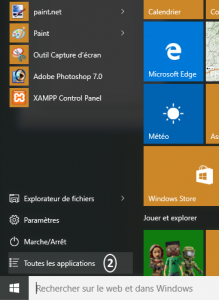
3. लिफ्ट के नीचे जाओ ” Microsoft Office 2013 ″ (अक्षर एम में स्थित)
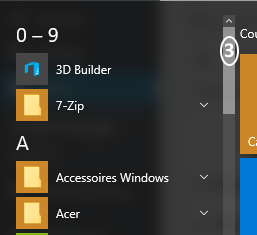
4. पर क्लिक करें ” Microsoft Office 2013 “ बनाने के लिए अनुप्रयोग सूची कार्यालय
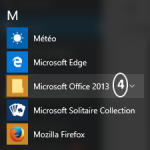
5. अंत में आप में रुचि रखने वाले सॉफ़्टवेयर पर क्लिक करें: “ एक्सेल 2013 ″ या ” वर्ड 2013 “
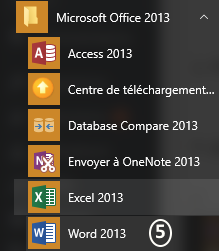
2- कार्यालय से शब्द या एक्सेल कैसे खोलें
जब आप अक्सर सॉफ़्टवेयर का उपयोग करते हैं, तो आप इसे बहुत जल्दी एक्सेस करना चाहते हैं.
इस उद्देश्य के लिए, आप एक बना पाएंगे छोटा रास्ता आपके सॉफ़्टवेयर पर या कंप्यूटर डेस्कटॉप पर.
पर क्लिक करें शुरू करना> माइक्रोसॉफ्ट ऑफिस 2013
फिर एक बायां क्लिक सॉफ्टवेयर आइकन पर माउस वर्ड 2013 (या एक्सेल 2013))
माउस के साथ चलेंसॉफ़्टवेयर आइकन पर विंडोज डेस्कटॉप बनाए रखने से बायां क्लिक माउस पर
=> आपका सॉफ़्टवेयर लॉन्च किया जा सकता है 2 क्लिक में विंडोज डेस्कटॉप.
3- टास्कबार से शब्द या एक्सेल कैसे खोलें
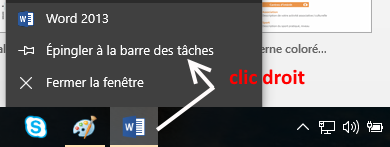
वहाँ टास्कबार आपकी स्क्रीन के नीचे स्थित है.
एक बनाओ दाएँ क्लिक करें (चूहा) आइकन पर शब्द या एक्सेल में स्थित है टास्कबार
फिर पर क्लिक करें ” टास्कबार के साथ। “” “”
=> आपका सॉफ़्टवेयर लॉन्च किया जा सकता है 2 क्लिक में टास्कबार.

व्यावहारिक कार्य
उपयोगी कड़ियां
एक्सेल से शुरू करें
सहेजें और प्रिंट करें
कॉलम/लाइनें डालें
सूत्र जोड़ें
कोशिकाओं का चयन करें
बुनियादी संचालन
मूल कार्यों का उपयोग करें
प्रचालक आदेश